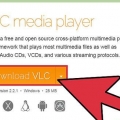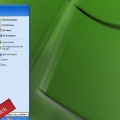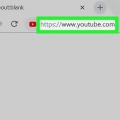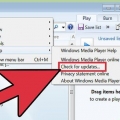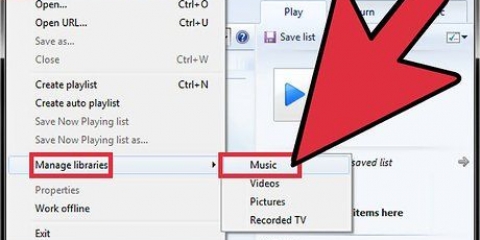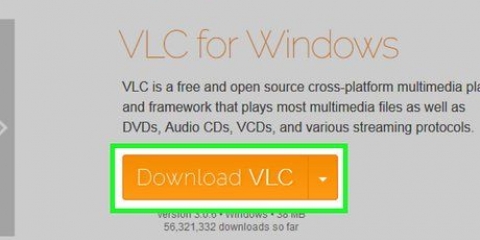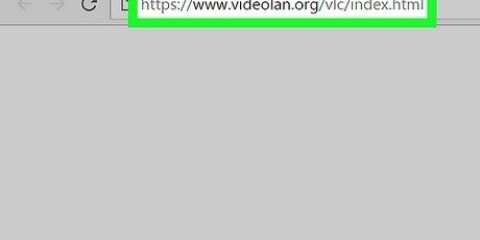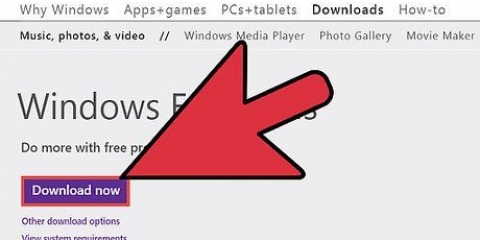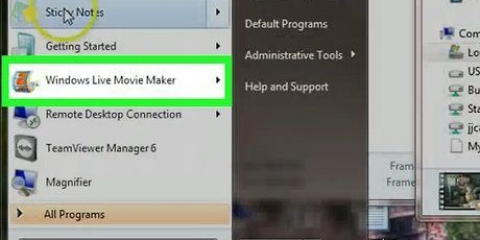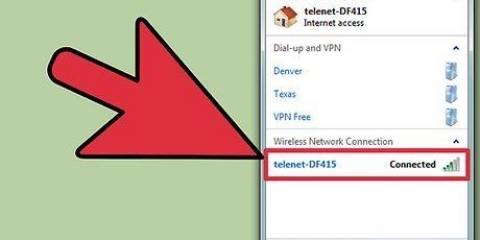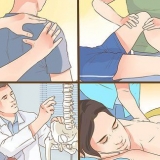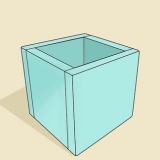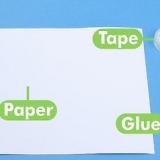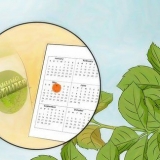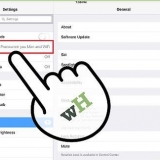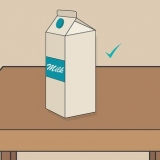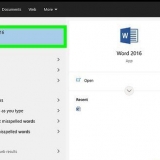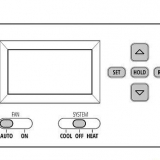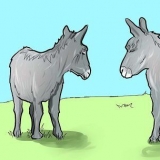Tag et øjebliksbillede af en video i windows media player
Indhold
Hvis du vil fange et særligt øjeblik fra din yndlingsvideo, undrer du dig måske over, hvordan du tager et skærmbillede i Windows Media Player. I de nyere versioner af Windows er dette ikke et problem, men i Windows XP kan det være en smule vanskeligt. Der er også specielle programmer, der giver dig mulighed for at tage et skærmbillede og gøre denne proces meget lettere.
Trin
Metode 1 af 3: Windows Vista, 7 og 8

1. Giv din video de ønskede dimensioner. Du kan tage billedet, når videoen afspilles i fuld skærm eller i et vindue. Videoer i lavere kvalitet kan se lidt mindre skarpe ud på fuld skærm.

2. Sæt videoen på pause i det billede, du vil optage. Det er meget nemmere at tage et skærmbillede, hvis du holder videoen på pause, når du vil optage.

3. Tryk på knappen PrtScn for at tage skærmbilledet. Dette kan se lidt anderledes ud på dit tastatur, men du vil normalt finde det over Indsæt-tasten. På en bærbar computer kan det være nødvendigt at trykke på Fn-tasten først.
Du får ikke besked om, at skærmbilledet blev taget, men det blev faktisk kopieret til udklipsholderen.

4. Åbn Paint. Åbn menuen Start og søg efter "maling". Dette er den gratis billededitor til Windows.

5. Indsæt skærmbilledet i Paint. Klik på "redigere" → "At holde" eller tryk på Ctrl + V for at indsætte skærmbilledet på Paints lærred. Du vil nu se, at skærmbilledet har fanget hele din skærm.
Hvis du indsætter billedet, og du kun ser sort i Windows Media Player-vinduet, skal du tjekke instruktionerne for mere info.

6. Brug det rektangulære markeringsværktøj til kun at vælge videoen. Klik og træk markeringsboksen rundt om videorammen. Klik "redigere" → "At kopiere" eller tryk på Ctrl + C for at kopiere det valgte område til dit udklipsholder.

7. Start et nyt Paint-dokument, og indsæt det kopierede valg. Som standard vil det nye Paint-dokument have nøjagtig samme dimensioner som det kopierede billede. Klik på "redigere" → "At holde" eller tryk på Ctrl + V for at indsætte markeringen i lærredet. Du har nu et skærmbillede af kun videorammen i Windows Media Player.

8. Gem dit billede. Når du har indsat billedet, skal du klikke "Fil" → "Gem som" og gem det nye billede på din computer.
Metode 2 af 3: Windows XP

1. Åbn Windows Media Player. Før du kan tage et skærmbillede i Windows XP, skal du ændre en række indstillinger, så billedet kan ses, når du tager skærmen.

2. Klik på den "Ekstra"-menu og vælg "Muligheder". Dette åbner Windows Media Player-indstillingerne.

3. Klik på fanen "Ydeevne" og derefter knappen "Fremskreden". Dette åbner et nyt vindue med indstillinger.

4. Sæt kryds i feltet ved siden af "Brug af Overlays" slukket, og klik derefter "At ansøge". På denne måde kan du tage billeder fra Windows Media Player. Fjern kun markeringen i dette felt, hvis du vil tage et skærmbillede, da det kan få Windows Media Player til at holde op med at fungere korrekt.

5. Start din video og juster dimensionerne efter din smag. Du kan tage billedet uanset størrelsen på den video, der afspilles. Du kan optage video, der kører i fuld skærm eller i et vindue.

6. Sæt videoen på pause i det billede, du vil optage. Det er meget nemmere at tage et skærmbillede, hvis du sætter videoen på pause i præcis det øjeblik, du vil optage.

7. Tryk på knappen PrtScn for at fange hele skærmen. På en bærbar computer kan det være nødvendigt at trykke på Fn-tasten først. Du får ikke besked om, at skærmbilledet er taget.

8. Åbn Paint. Du kan finde dette program i mappen Tilbehør i menuen Start. Åbn menuen Start og søg efter "maling". Dette er den gratis billededitor til Windows.

9. Indsæt skærmbilledet i Paint. Klik på "redigere" → "At holde" eller tryk på Ctrl + V for at indsætte skærmbilledet på Paints lærred. Du vil nu se, at skærmbilledet fangede hele din skærm og ikke kun videoen.

10. Brug det rektangulære markeringsværktøj til kun at vælge videoen. Klik og træk markeringsboksen rundt om videorammen i Windows Media Player. Klik "redigere" → "At kopiere" eller tryk på Ctrl + C for at kopiere det valgte område til dit udklipsholder.

11. Åbn et nyt Paint-dokument. Det nye Paint-dokument vil automatisk have samme dimensioner som det kopierede udvalg. Klik på "redigere" → "At holde" eller tryk på Ctrl + V for at indsætte markeringen i det tomme lærred. Du har nu et skærmbillede af kun videorammen i Windows Media Player.

12. Gem dit billede. Klik på "Fil" → "Gem som" og gem det nye billede på din computer.
Metode 3 af 3: Brug et videooptagelsesprogram

1. Download og installer et videooptagelsesprogram (videooptagelse). Nogle hardwarekonfigurationer tillader dig bare ikke at tage skærmbilleder af video, der afspilles i Windows Media Player. Hvis det er tilfældet, kan du bruge et videooptagelsesprogram til at tage skærmbilleder. Populære gratis programmer er:
- jing
- Fraps
- PicPick

2. Sæt videoen på pause på det billede, du vil optage. På den måde er det nemmere at tage et billede uden at bekymre sig om tidspunktet for at trykke på en tast.

3. Tryk på videooptagelsesknappen. I skærmoptagelsesprogrammet skal du nu tage et skærmbillede, tryk blot på den angivne tast. Den nøjagtige nøgle afhænger af det anvendte program og kan ofte indstilles af brugeren.

4. Brug videooptagelsesprogrammet til at vælge videoen. Efter at have taget skærmbilledet, kan du bruge videooptagelsesprogrammet til at redigere billedet, så du kun ser billedet af videoen i Windows Media Player. Disse programmer giver dig muligvis ikke mulighed for at udføre andre handlinger og tilføje billedtekster.

5. Gem billedet. Når du er færdig med at tage snapshottet, kan du gemme det på din computer ved at klikke "Gemme" eller "Gemme" trykke i videooptagelsesprogrammet.
Artikler om emnet "Tag et øjebliksbillede af en video i windows media player"
Оцените, пожалуйста статью
Lignende
Populær